Những biến số chưa biết khi đi du lịch có thể vừa thú vị vừa gây lo lắng, nhưng iPhone có thể giúp đỡ bạn theo nhiều cách. Dưới đây là một số tính năng tiện dụng của iPhone có thể sử dụng để giúp giải tỏa một số lo lắng khi đi du lịch.
1. Ứng dụng ghi chú để lưu danh sách những thứ cần mang theo
Nhiều người thường lo lắng rằng mình có thể quên bộ sạc nhanh hoặc thậm chí cả áo khoác, đặc biệt là khi ở nhiều khách sạn. Để tránh điều này, mọi người thường có xu hướng đóng gói lại mọi thứ một vài lần trong chuyến đi.
Hãy sử dụng ứng dụng Ghi chú để giữ một checklist đóng gói tiện dụng vì iPhone là thứ chắc chắn bạn sẽ không vô tình bỏ lại. Trước khi trả phòng khách sạn, hãy xem lại danh sách trên iPhone của mình để đảm bảo mọi thứ đã được thu dọn.
Để bắt đầu danh sách trong Ghi chú, hãy chạm vào biểu tượng checklist (bên cạnh Aa) trong khi nhập ghi chú. Bất cứ khi nào muốn thêm một mục mới vào danh sách, hãy nhấn nút Nhập trên bàn phím iPhone.
Nhấn vào vòng tròn bên cạnh mục được liệt kê và dấu kiểm sẽ xuất hiện. Nhấn lại để bỏ chọn và sử dụng lại danh sách.
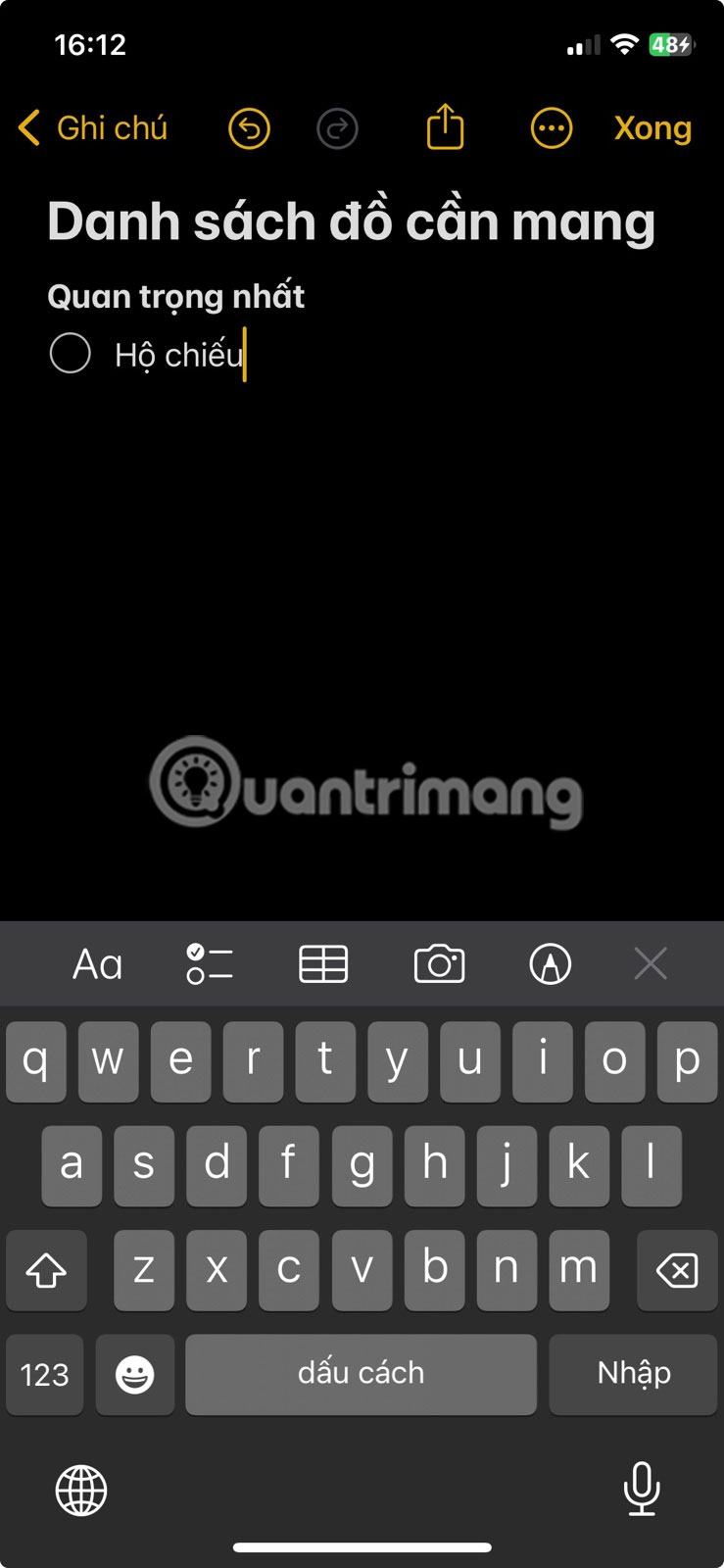
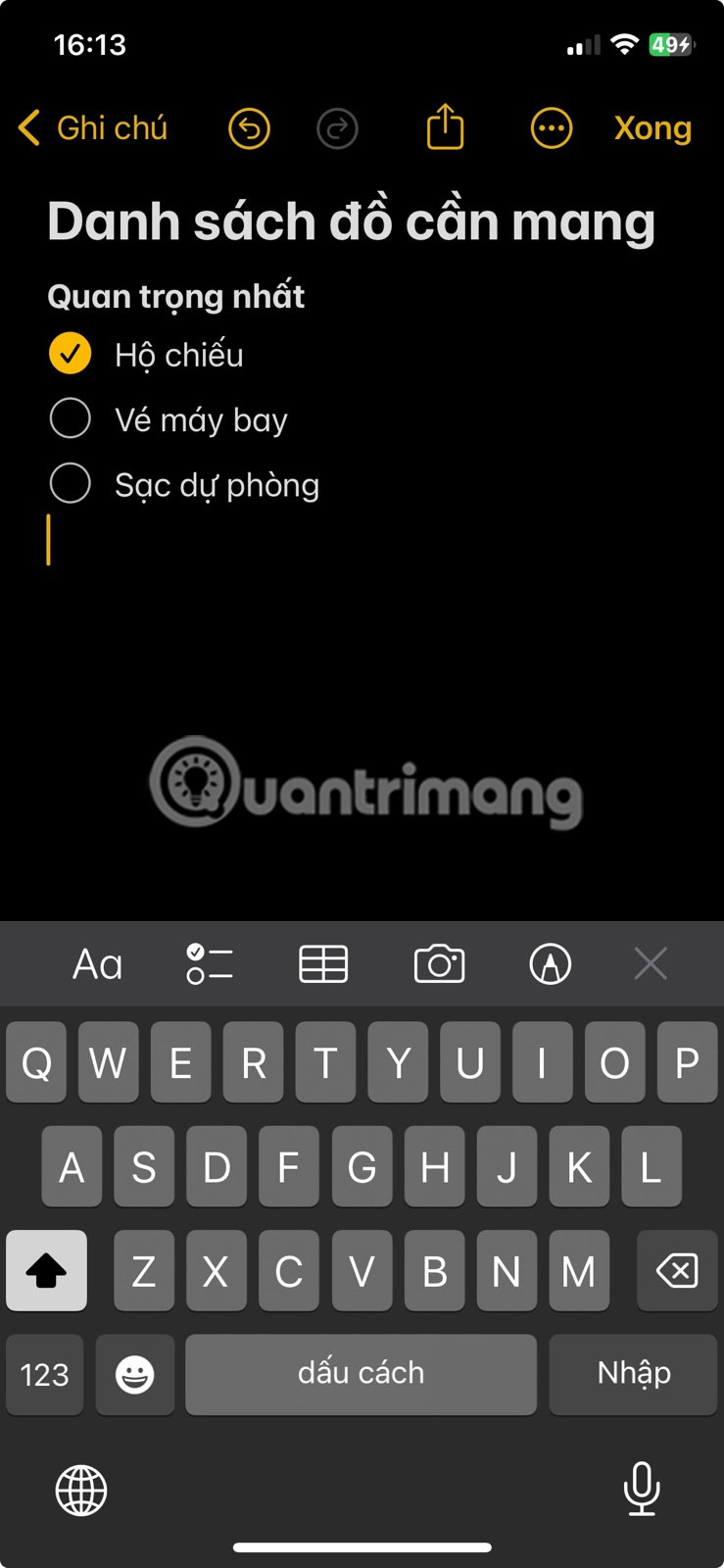
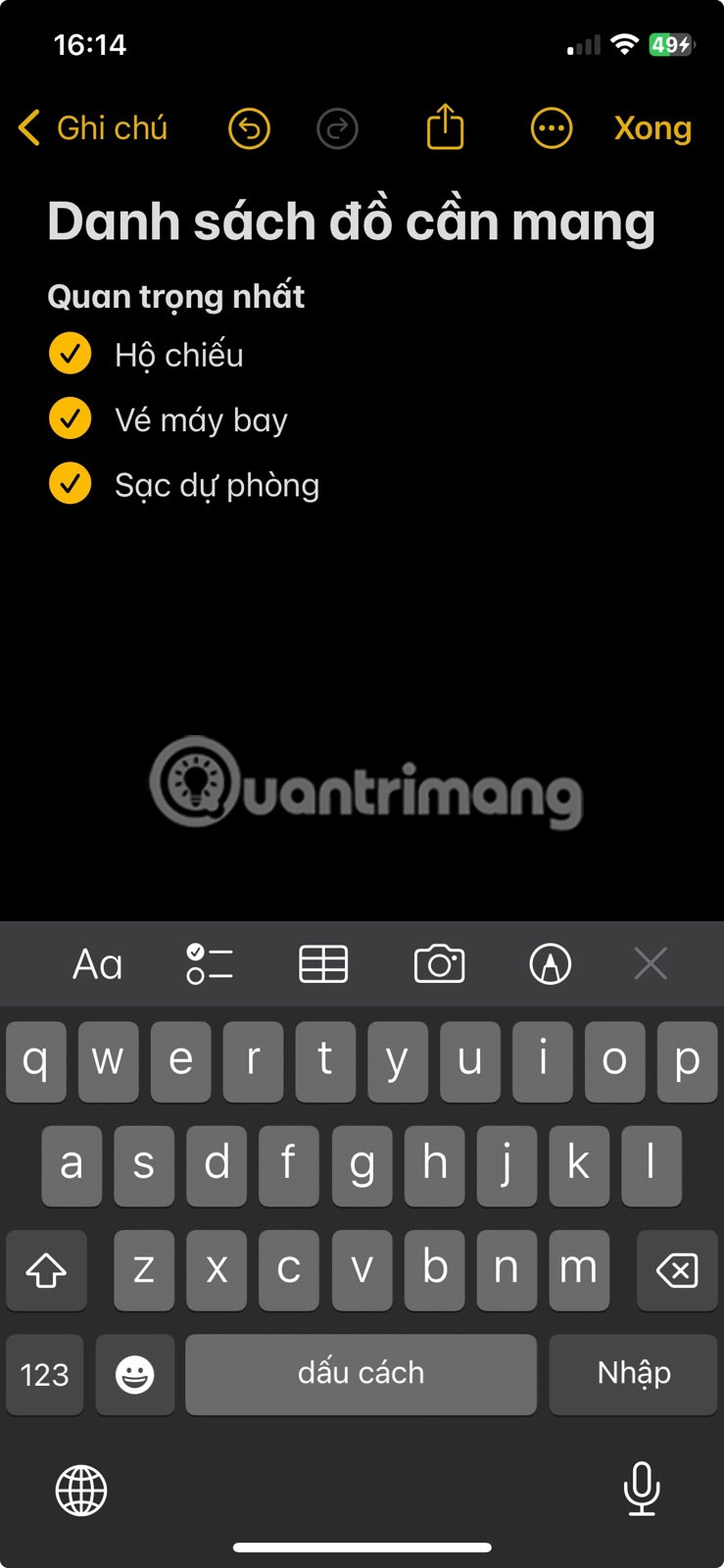
Khi sắp xếp các mục thành những danh mục khác nhau, hãy nhấn đúp vào tiêu đề danh mục để đánh dấu mục đó, sau đó nhấn vào biểu tượng Aa để truy cập và áp dụng kiểu Tiêu đề hoặc Đề mục con.
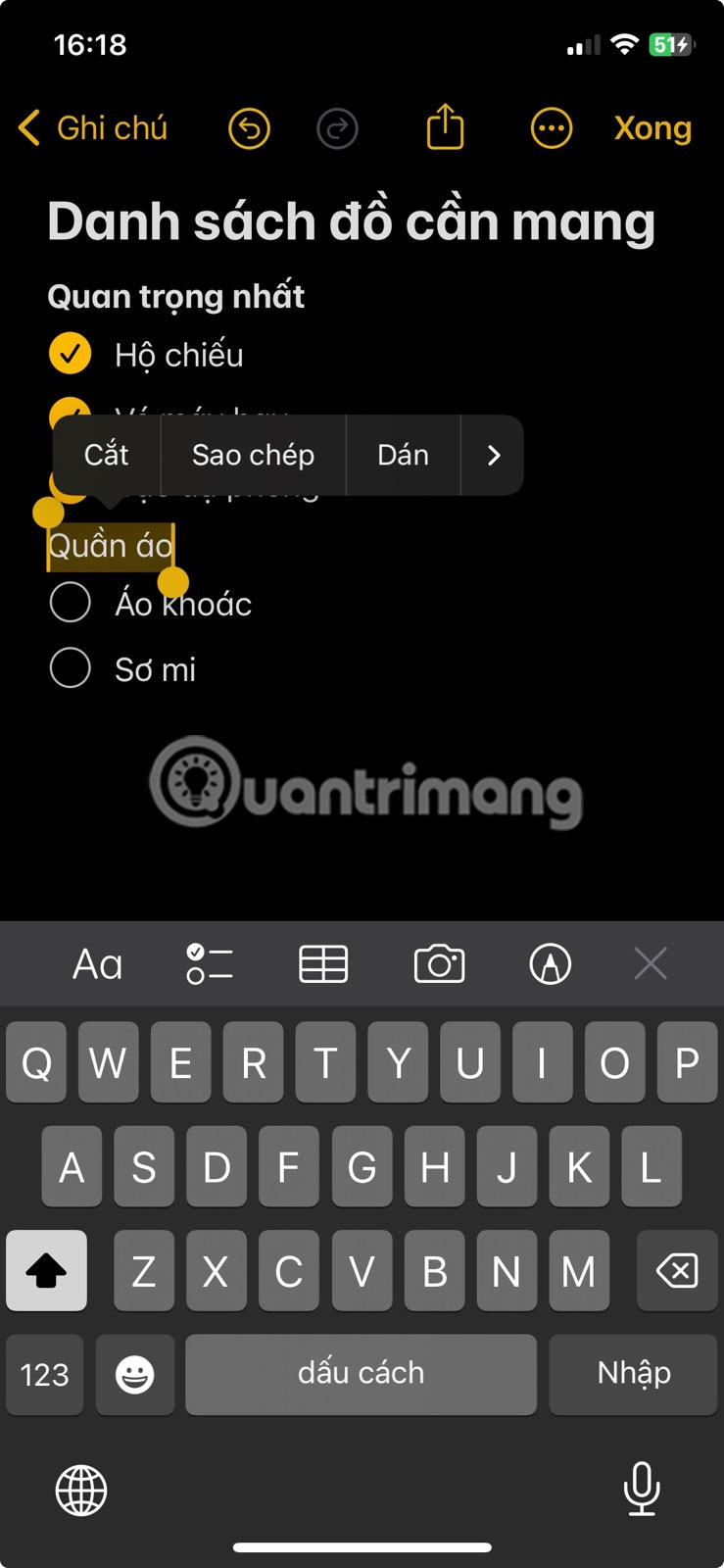
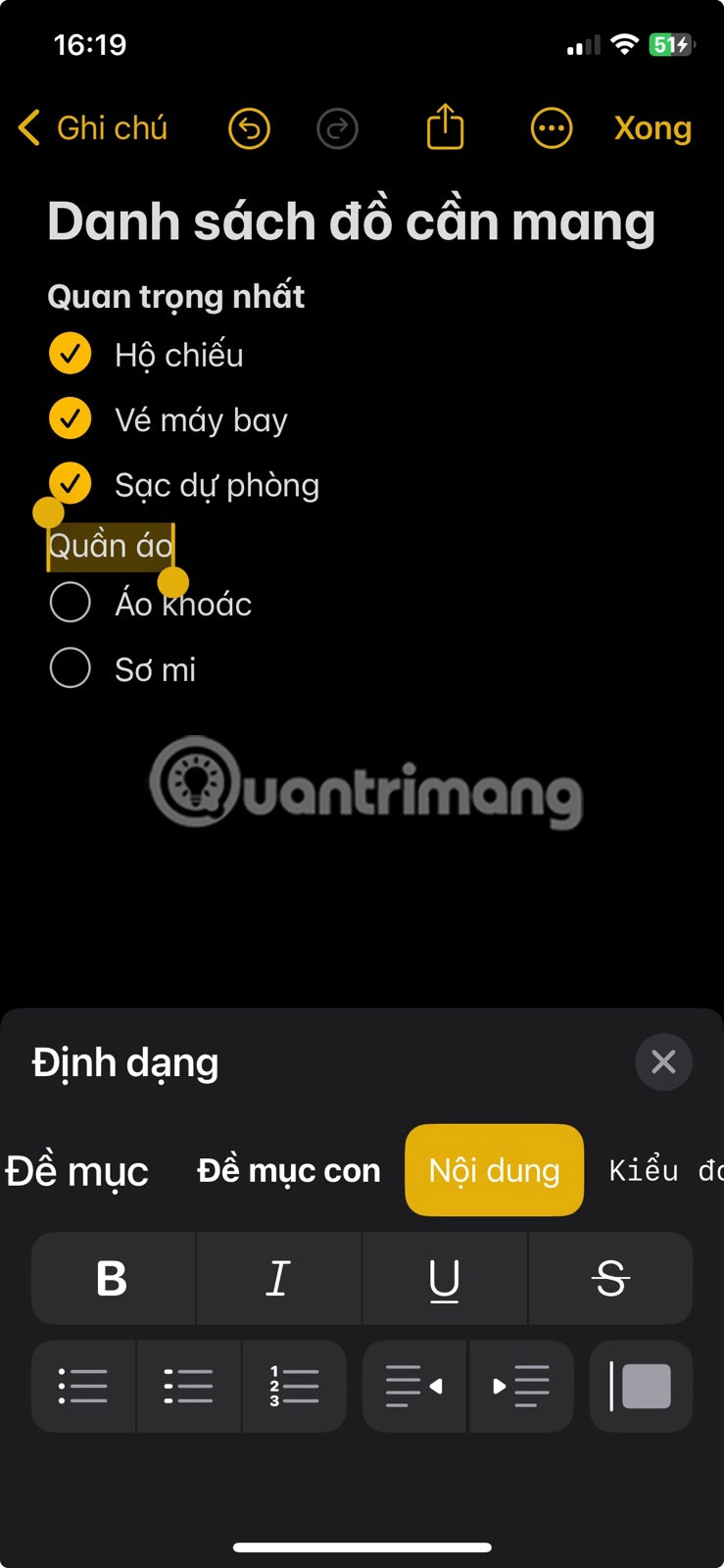
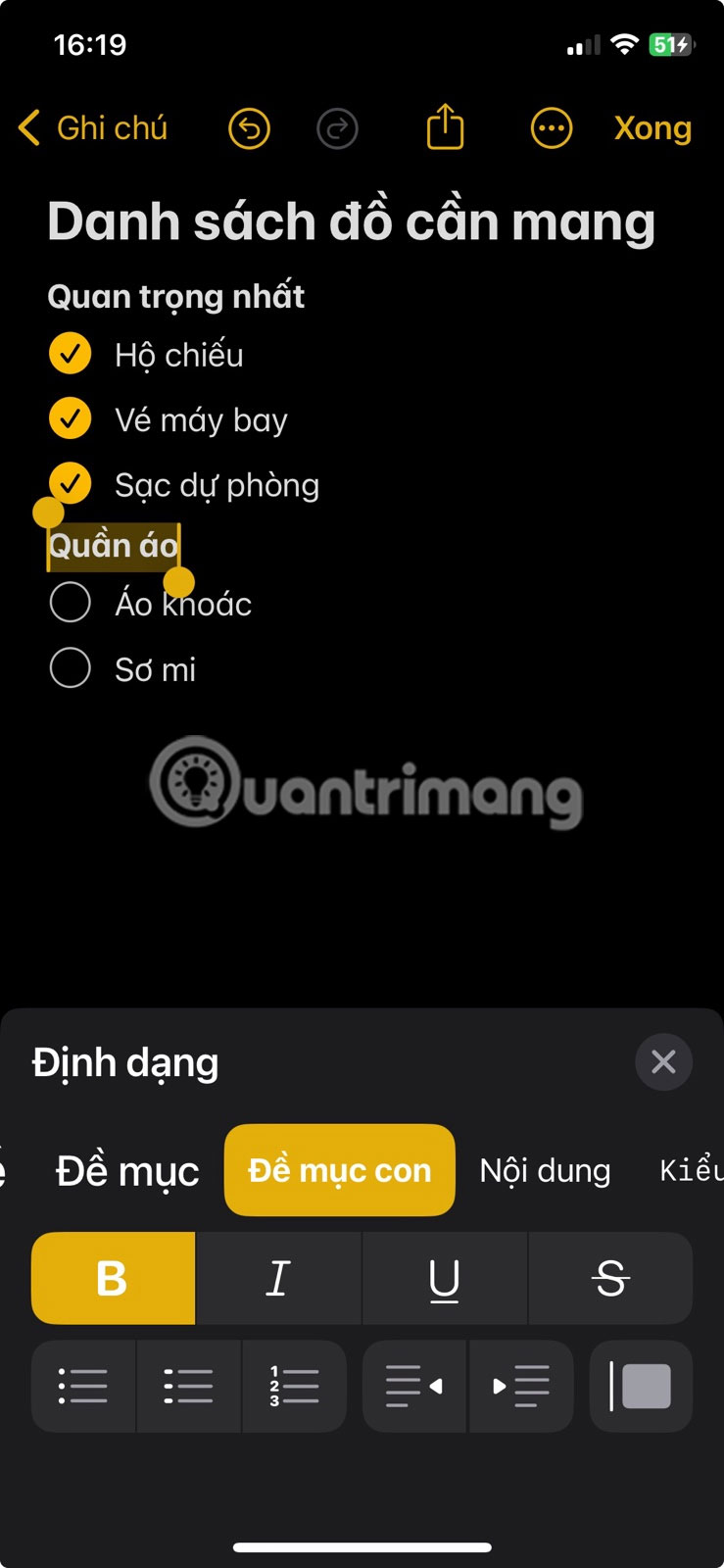
2. Ứng dụng Tệp để lưu trữ bản sao tài liệu
Mặc dù WiFi được cung cấp rộng rãi và có thể mua các gói chuyển vùng dữ liệu khi đi du lịch nhưng tín hiệu điện thoại đôi khi có thể không đáng tin cậy. Vì vậy, sẽ yên tâm hơn khi có bản sao ngoại tuyến của vé và biên lai đặt chỗ phòng trường hợp không thể truy cập email để lấy những file quan trọng đó.
Nhiều người thường sử dụng máy Mac khi xem email và AirDrop các file PDF đó từ máy Mac sang iPhone. Để truy cập các file này, tất cả những gì cần làm là khởi chạy ứng dụng Tệp và điều hướng đến Trên iPhone > Tải xuống.
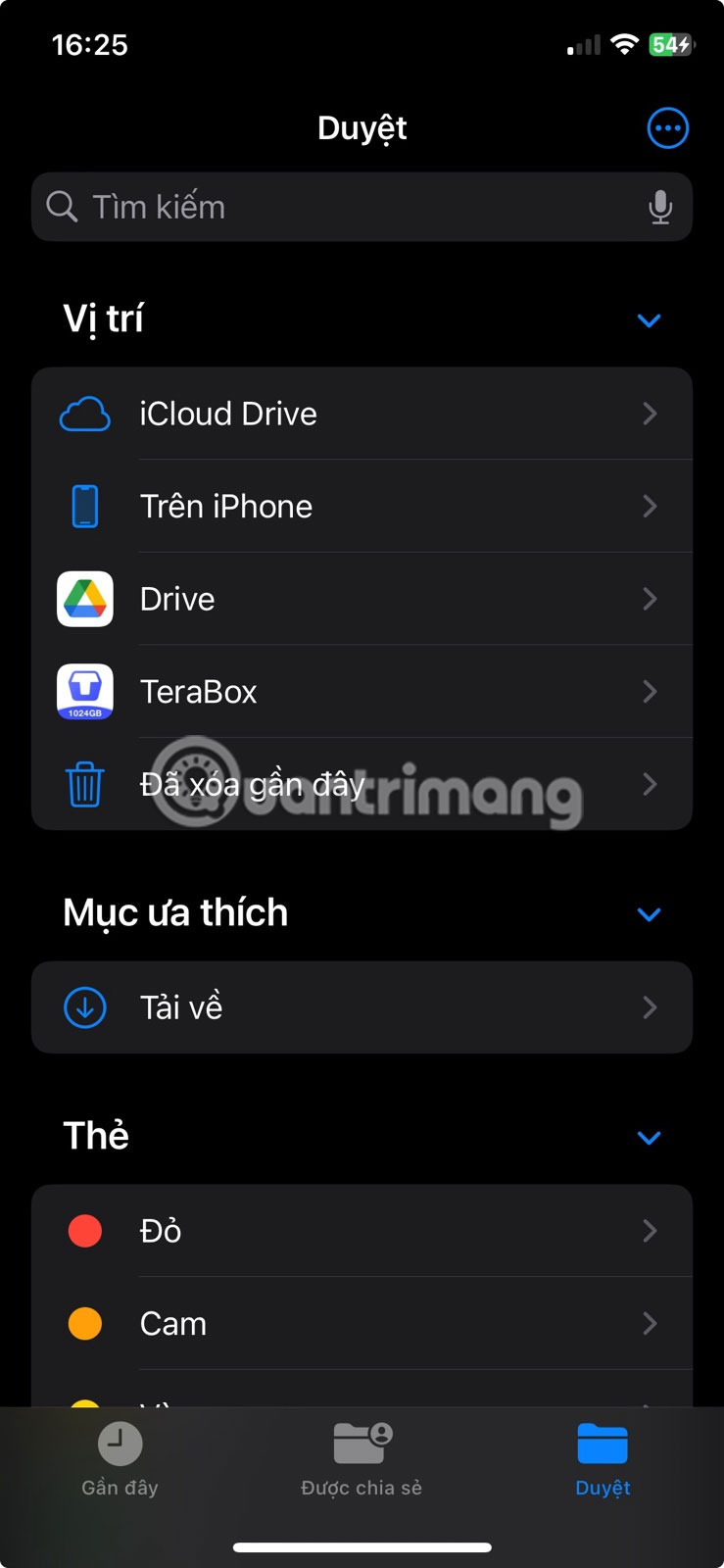
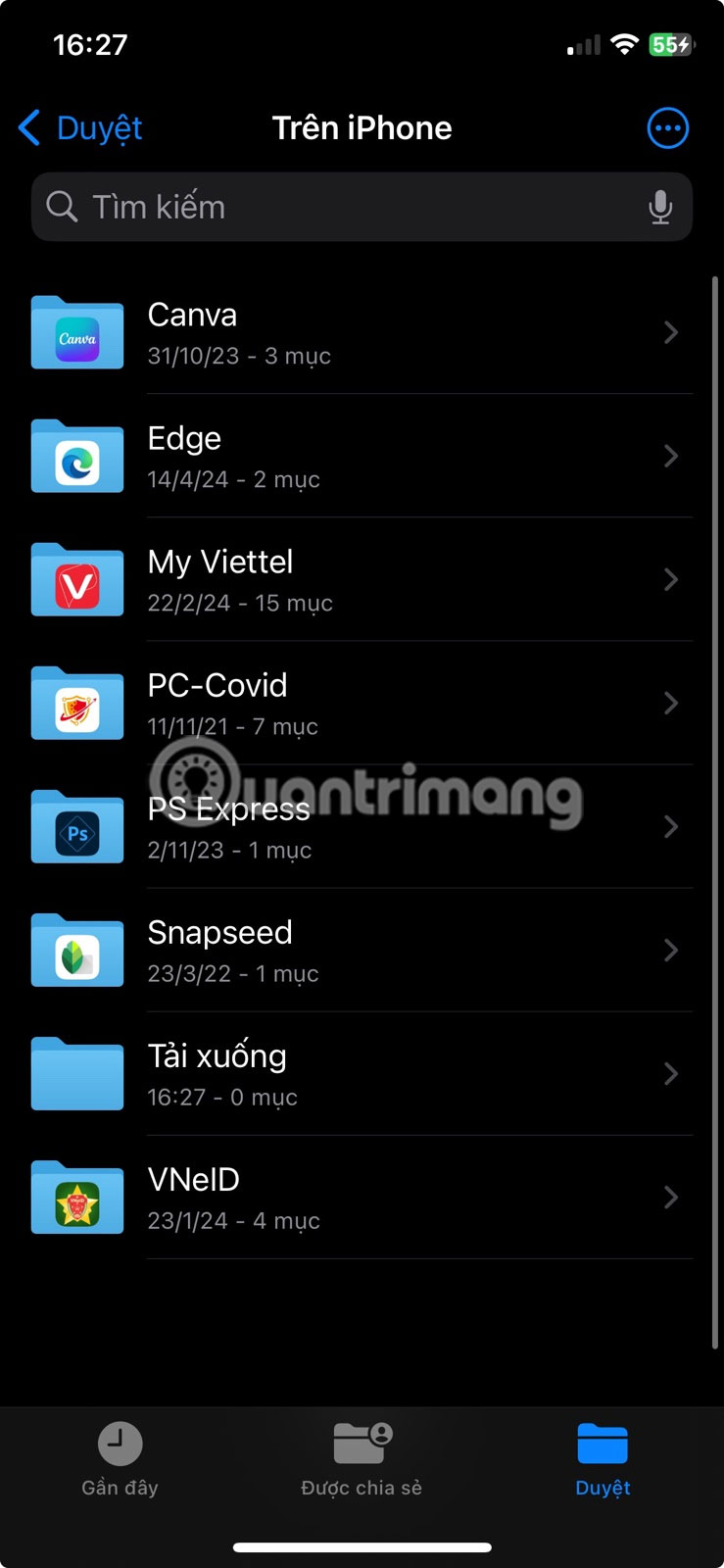
Trong một số trường hợp, nếu có bản sao thực của biên nhận hoặc chứng từ, thay vào đó hãy quét bản sao của chúng trong ứng dụng Ghi chú.
3. Trình quét văn bản tích hợp để dịch menu và biển báo
Khi đi du lịch đến các thành phố ít khách du lịch ở một đất nước và không biết tiếng, bạn có thể cảm thấy bối rối vì những thứ như thực đơn món ăn, bảng hiệu và thông báo thường được viết bằng những từ mà bạn không hiểu.
Rất may, iOS có tính năng giúp quét và dịch văn bản trên iPhone. Trình quét văn bản trên iPhone hoạt động khi bạn hướng camera vào văn bản cũng như khi chụp ảnh hoặc dùng ảnh chụp màn hình của văn bản đó.
4. Ứng dụng Dịch thuật để trò chuyện với người dân địa phương
Rào cản ngôn ngữ là vấn đề thường gặp khi đi du lịch. Không phải tất cả các tình huống đều cho phép du khách và người dân địa phương giao tiếp bằng ngôn ngữ cơ thể và vốn từ vựng hạn chế, đồng thời việc gõ mọi thứ để dịch mất quá nhiều thời gian.
Trong những trường hợp như vậy, ứng dụng Dịch thuật của Apple vô cùng hữu ích. Trong Dịch thuật, hãy chuyển đến tab Cuộc hội thoại và chọn ngôn ngữ ưa thích trong bong bóng văn bản. Sau đó, hãy nhấn vào biểu tượng micro mỗi khi một trong hai bên nói. Ứng dụng sẽ tự động ghi lại ngôn ngữ được nói và đưa ra bản dịch tương ứng.
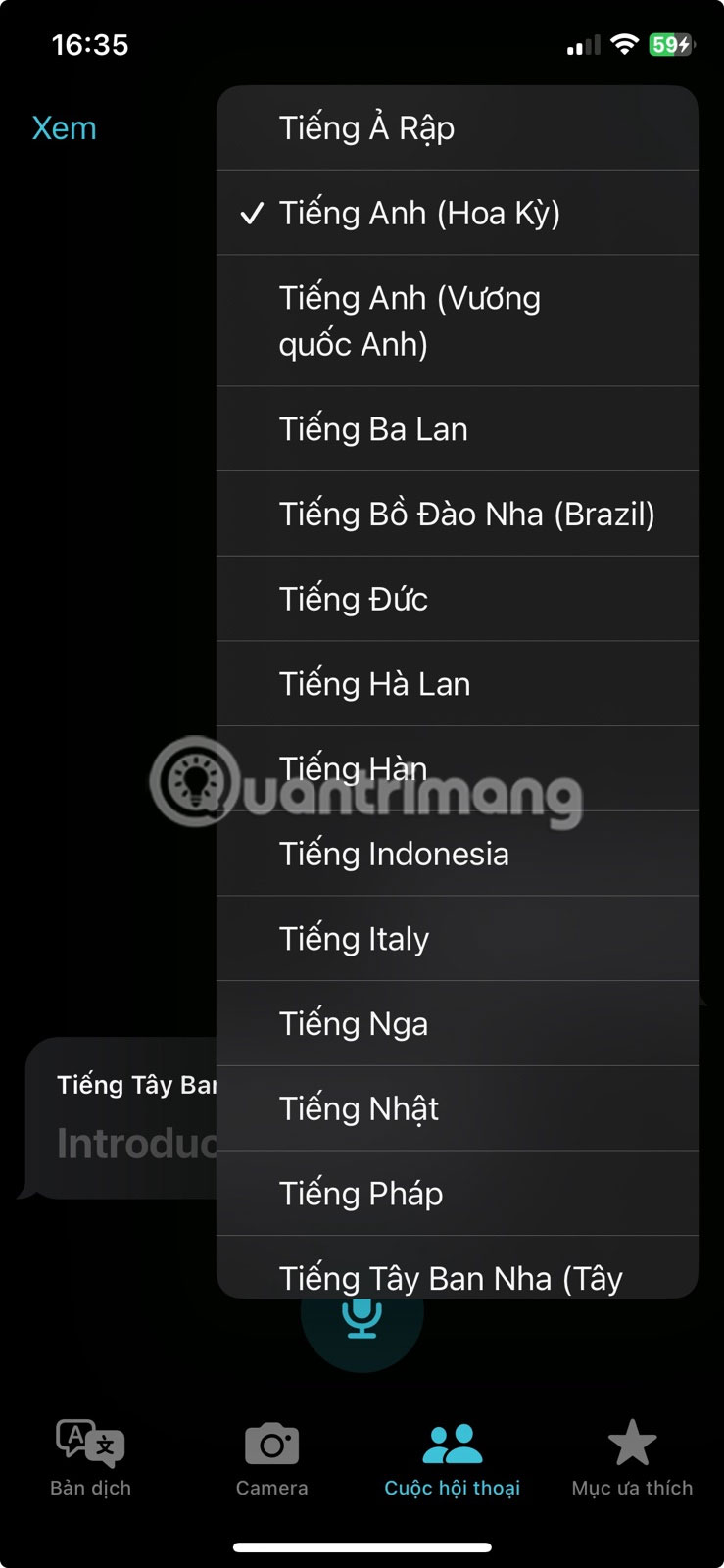
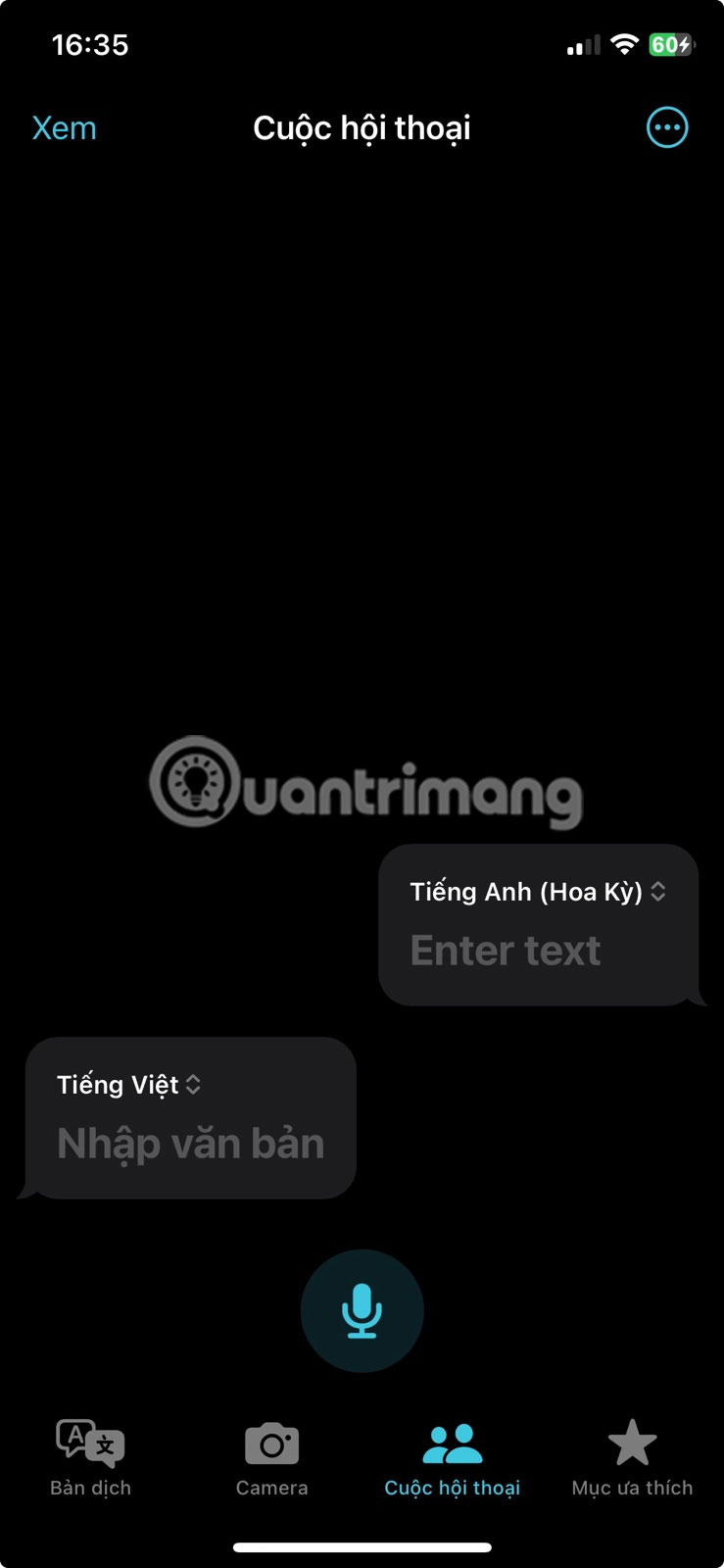
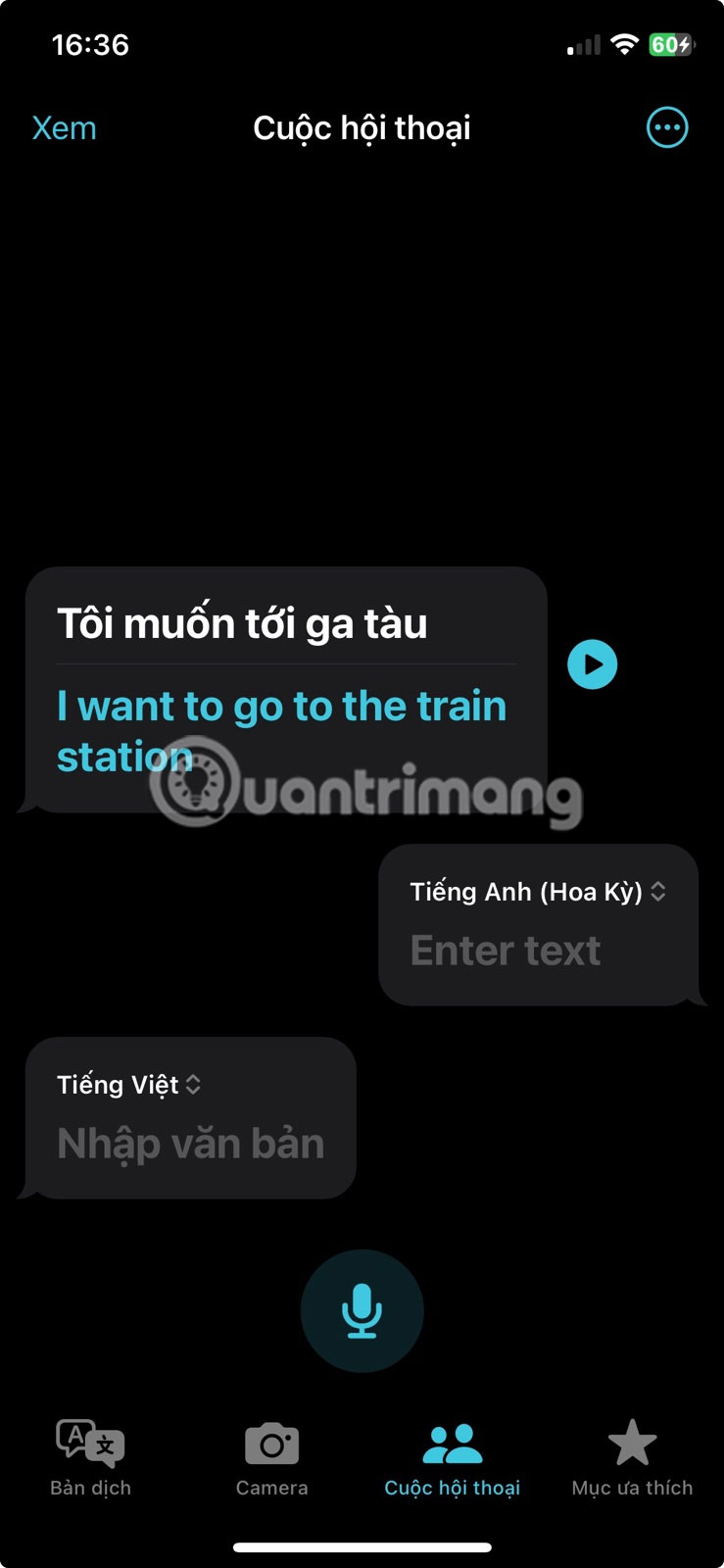
Một mẹo bổ sung, nếu đang sử dụng iPhone 15 Pro hoặc Pro Max chạy iOS 17.2 trở lên, bạn cũng có thể sử dụng nút Action để dịch các từ được nói.
5. Chế độ nguồn điện thấp để tiết kiệm pin iPhone
Mặc dù có thể mang theo sạc dự phòng nhưng tiết kiệm pin iPhone nhiều nhất có thể luôn là điều nên làm. Bằng cách này, bạn có thể yên tâm rằng thiết bị của mình sẽ luôn sử dụng được và không bị hết pin trong những tình huống nguy cấp, như khi cần gọi xe vào ban đêm để về khách sạn hoặc sử dụng Google Maps để chỉ đường ở một thành phố xa lạ.
Một cài đặt dễ dàng giúp tiết kiệm pin trên iPhone là Chế độ nguồn điện thấp. Nó tự động giảm độ sáng màn hình và hiệu ứng hình ảnh của iPhone, chặn việc gửi email, v.v... để có thể tận dụng tối đa pin iPhone. Để sử dụng nó, hãy đi tới Cài đặt > Pin và bật Chế độ nguồn điện thấp.
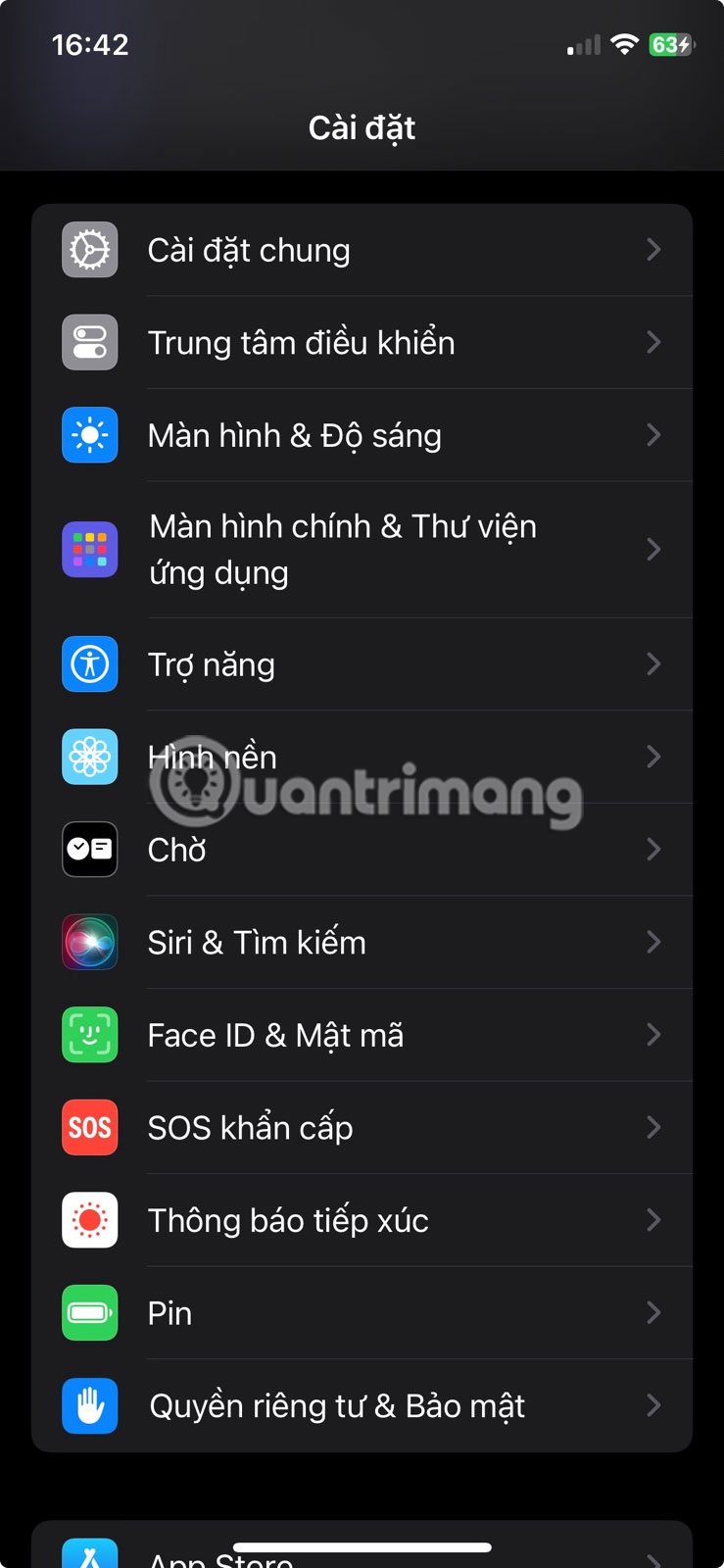
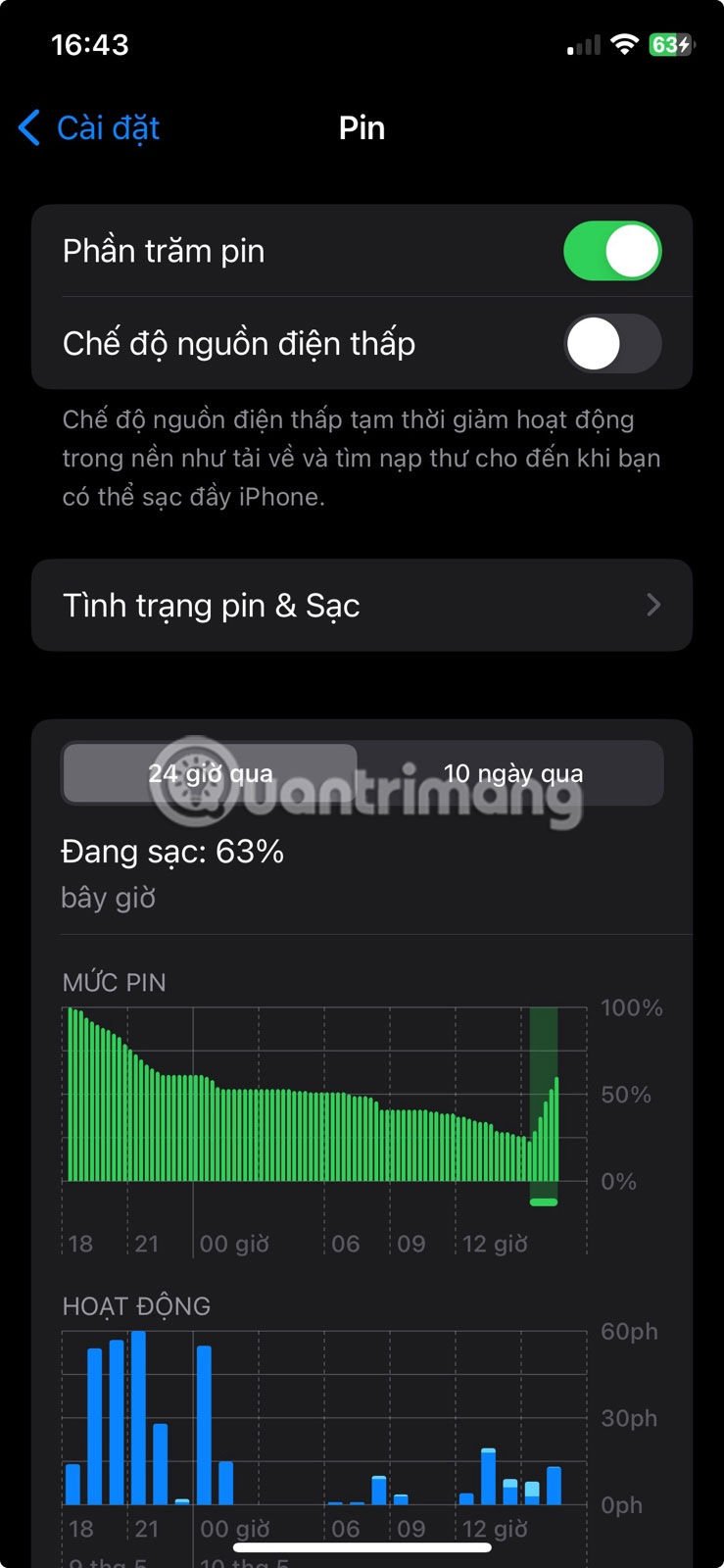
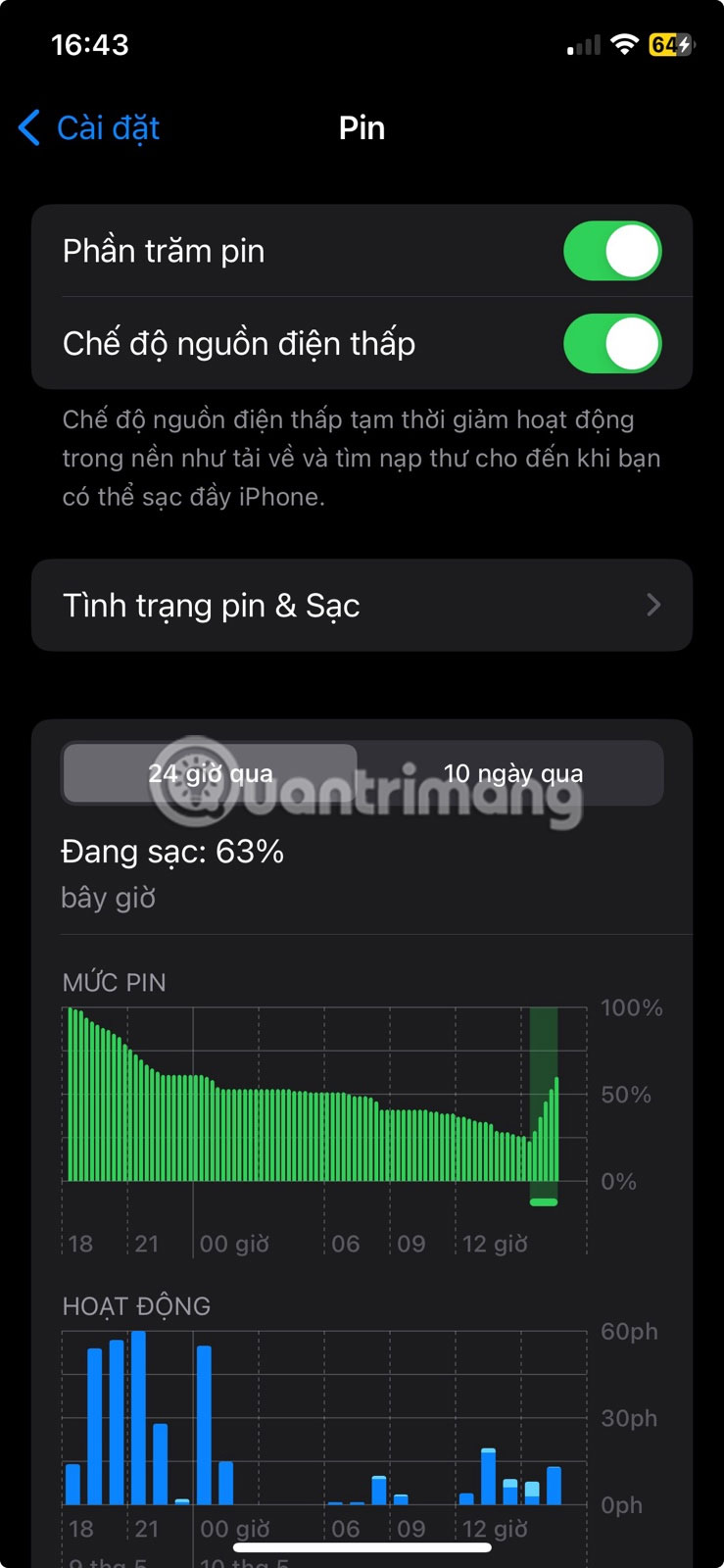
6. Chia sẻ vị trí để cập nhật với những người thân yêu
Nếu là một phụ nữ trẻ, khi đi du lịch một mình đến một thành phố lạ, bạn nên chia sẻ vị trí của mình với bạn bè và gia đình. Một bản cập nhật đơn giản về vị trí vào những thời điểm nhất định trong ngày mang lại sự yên tâm và cảm giác an toàn cho chính bạn và những người thân yêu.
Có một số cách để chia sẻ vị trí trên iPhone, như thông qua iMessage hoặc WhatsApp. Tại đây, bạn có thể nhập một tin nhắn nhanh về những nơi đã đến cùng với ảnh chụp về bữa ăn ngon vừa thưởng thức.
7. SOS khẩn cấp và ID y tế trong trường hợp gặp tai nạn
Cuối cùng nhưng không kém phần quan trọng, hãy thiết lập SOS khẩn cấp và ID y tế trên iPhone để an toàn hơn trong chuyến đi.
Hãy tưởng tượng bạn đang ở trong tình huống nguy hiểm, cần gọi điện và chia sẻ vị trí của mình với các dịch vụ khẩn cấp tại địa phương, chỉ cần nhấn nút Bên hoặc Âm lượng để thực hiện việc đó. Ngoài ra, nếu người ứng cứu khẩn cấp yêu cầu thông tin y tế, họ có thể truy cập thông tin đó trên iPhone của bạn thông qua ID y tế.
Để thiết lập SOS khẩn cấp, hãy đi tới Cài đặt > SOS khẩn cấp, bật Gọi bằng cách giữ và thả và Gọi bằng cách nhấn nút 5 lần. Bạn cũng nên bật Gọi trong yên lặng để bạn có thể gọi các dịch vụ khẩn cấp một cách kín đáo.
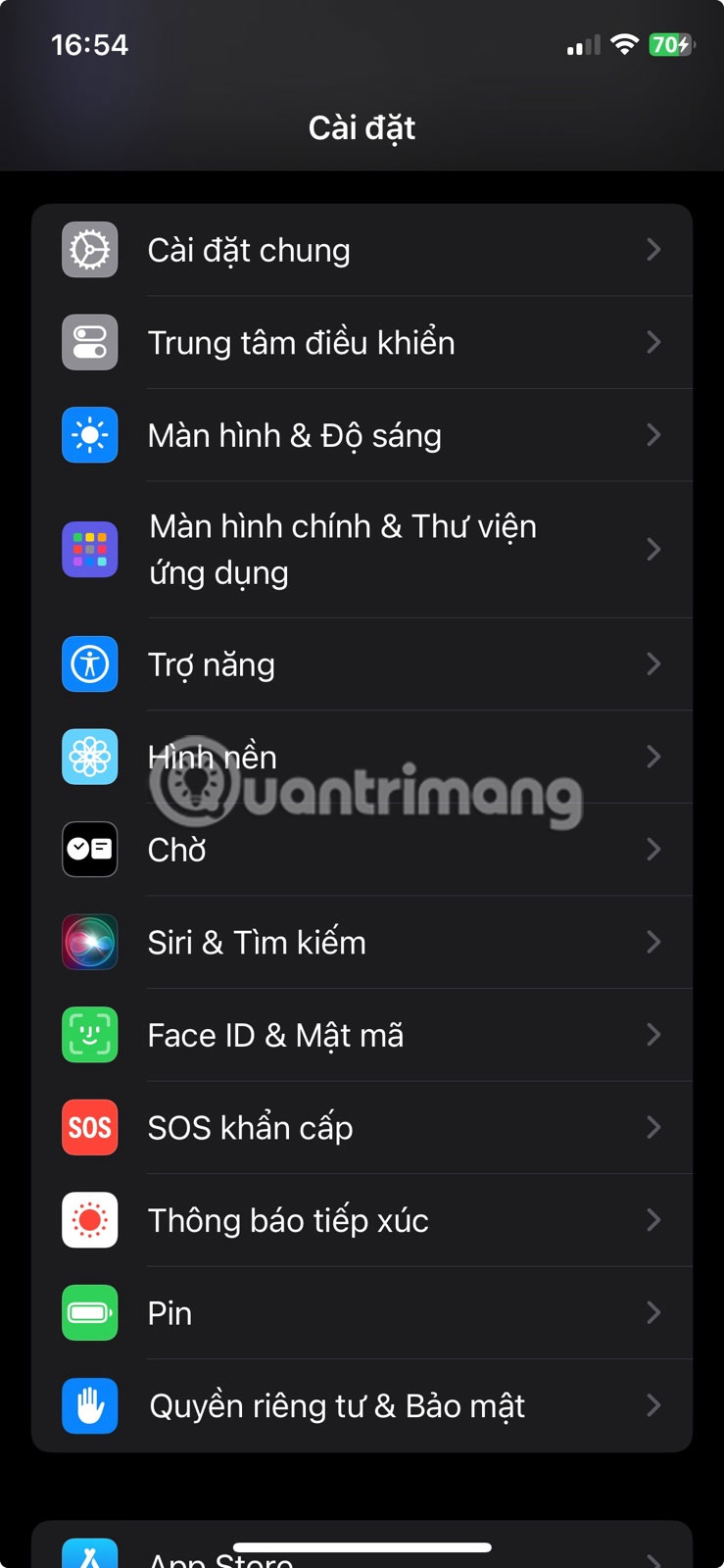
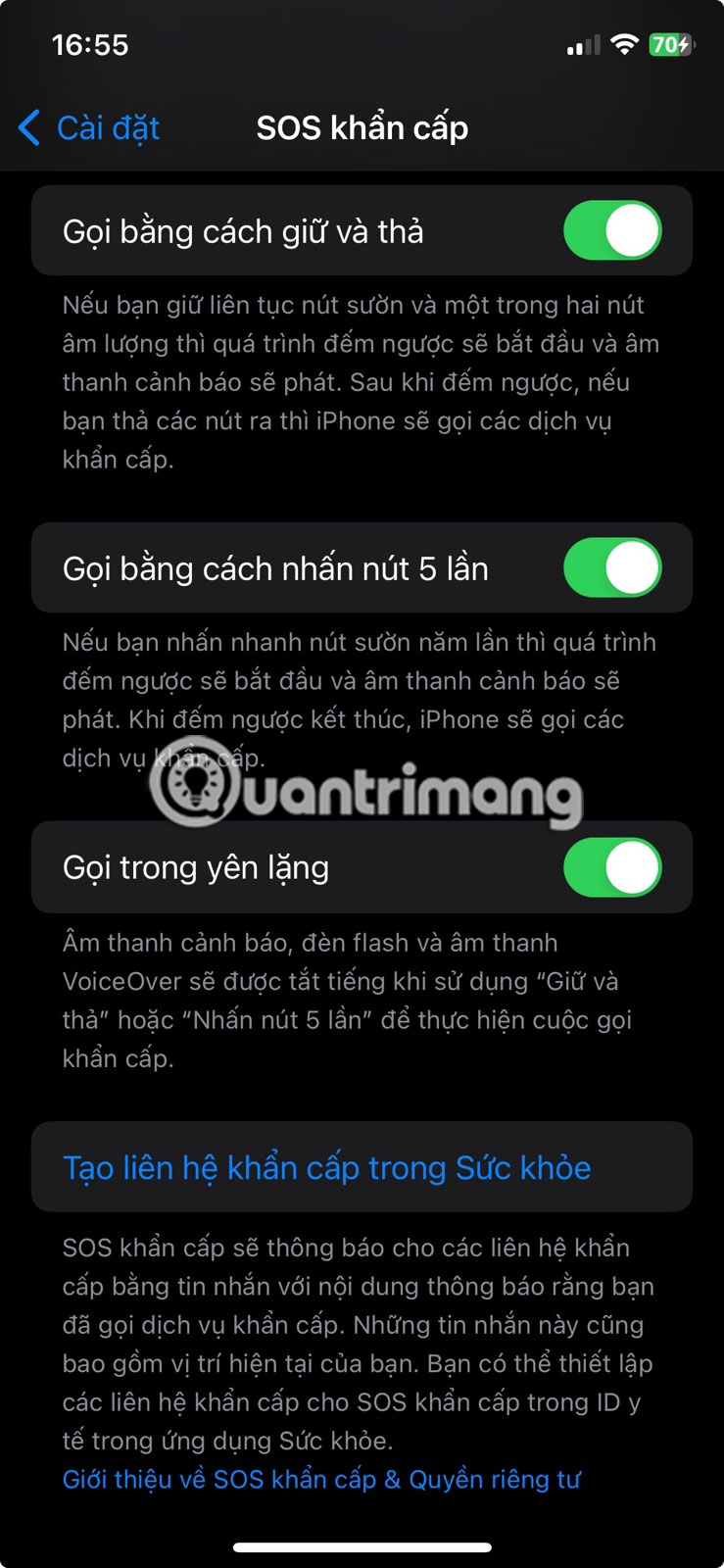
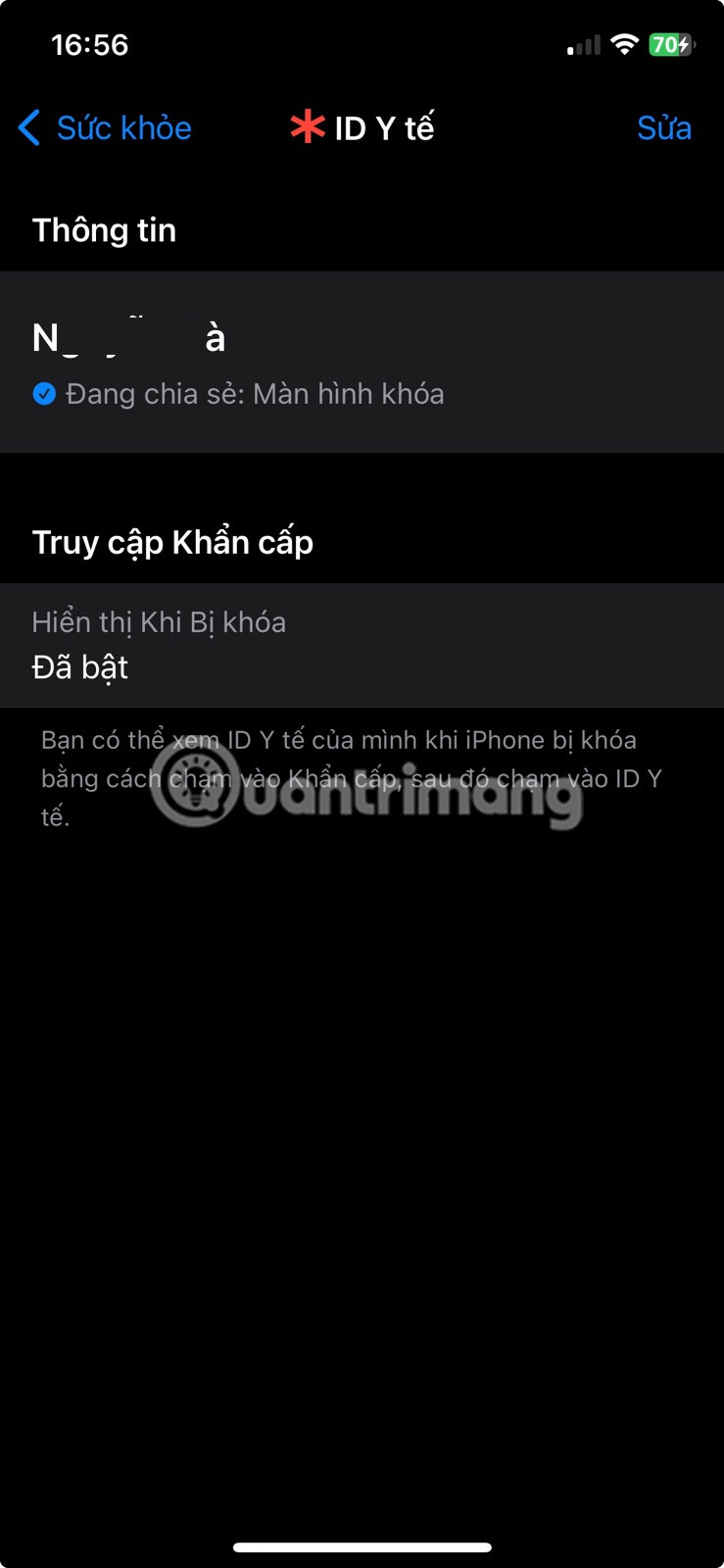
Nếu đang sử dụng iPhone 14 trở lên, bạn cũng có tùy chọn bật Gọi sau sự cố nghiêm trọng. Tính năng Phát hiện va chạm sẽ phát hiện xem bạn có bị tai nạn ô tô hay không. Nếu bạn không đủ năng lực và không thể phản hồi thông tin trên màn hình, iPhone sẽ tự động tiến hành gọi các dịch vụ khẩn cấp.
Sau khi bật SOS khẩn cấp trong Cài đặt, hãy truy cập ứng dụng Sức khỏe để thiết lập ID y tế trên iPhone. Ngoài ra, hãy sử dụng một số ứng dụng của bên thứ ba để giúp chuyến đi an toàn nhất có thể.
Việc chuẩn bị tốt cho chuyến đi sắp tới luôn là điều tốt. Mặc dù trục trặc không thể tránh khỏi hoàn toàn nhưng việc sử dụng những tính năng này của iPhone sẽ giúp bạn cảm thấy thoải mái hơn trong những chuyến đi.
 Công nghệ
Công nghệ  AI
AI  Windows
Windows  iPhone
iPhone  Android
Android  Học IT
Học IT  Download
Download  Tiện ích
Tiện ích  Khoa học
Khoa học  Game
Game  Làng CN
Làng CN  Ứng dụng
Ứng dụng 

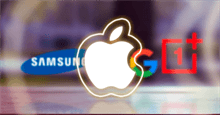
















 Linux
Linux  Đồng hồ thông minh
Đồng hồ thông minh  macOS
macOS  Chụp ảnh - Quay phim
Chụp ảnh - Quay phim  Thủ thuật SEO
Thủ thuật SEO  Phần cứng
Phần cứng  Kiến thức cơ bản
Kiến thức cơ bản  Lập trình
Lập trình  Dịch vụ công trực tuyến
Dịch vụ công trực tuyến  Dịch vụ nhà mạng
Dịch vụ nhà mạng  Quiz công nghệ
Quiz công nghệ  Microsoft Word 2016
Microsoft Word 2016  Microsoft Word 2013
Microsoft Word 2013  Microsoft Word 2007
Microsoft Word 2007  Microsoft Excel 2019
Microsoft Excel 2019  Microsoft Excel 2016
Microsoft Excel 2016  Microsoft PowerPoint 2019
Microsoft PowerPoint 2019  Google Sheets
Google Sheets  Học Photoshop
Học Photoshop  Lập trình Scratch
Lập trình Scratch  Bootstrap
Bootstrap  Năng suất
Năng suất  Game - Trò chơi
Game - Trò chơi  Hệ thống
Hệ thống  Thiết kế & Đồ họa
Thiết kế & Đồ họa  Internet
Internet  Bảo mật, Antivirus
Bảo mật, Antivirus  Doanh nghiệp
Doanh nghiệp  Ảnh & Video
Ảnh & Video  Giải trí & Âm nhạc
Giải trí & Âm nhạc  Mạng xã hội
Mạng xã hội  Lập trình
Lập trình  Giáo dục - Học tập
Giáo dục - Học tập  Lối sống
Lối sống  Tài chính & Mua sắm
Tài chính & Mua sắm  AI Trí tuệ nhân tạo
AI Trí tuệ nhân tạo  ChatGPT
ChatGPT  Gemini
Gemini  Điện máy
Điện máy  Tivi
Tivi  Tủ lạnh
Tủ lạnh  Điều hòa
Điều hòa  Máy giặt
Máy giặt  Cuộc sống
Cuộc sống  TOP
TOP  Kỹ năng
Kỹ năng  Món ngon mỗi ngày
Món ngon mỗi ngày  Nuôi dạy con
Nuôi dạy con  Mẹo vặt
Mẹo vặt  Phim ảnh, Truyện
Phim ảnh, Truyện  Làm đẹp
Làm đẹp  DIY - Handmade
DIY - Handmade  Du lịch
Du lịch  Quà tặng
Quà tặng  Giải trí
Giải trí  Là gì?
Là gì?  Nhà đẹp
Nhà đẹp  Giáng sinh - Noel
Giáng sinh - Noel  Hướng dẫn
Hướng dẫn  Ô tô, Xe máy
Ô tô, Xe máy  Tấn công mạng
Tấn công mạng  Chuyện công nghệ
Chuyện công nghệ  Công nghệ mới
Công nghệ mới  Trí tuệ Thiên tài
Trí tuệ Thiên tài